Blenderで某県のマスコットキャラクターをモデリングする モデリング編
Posted on Mon 01 February 2021 in Blender
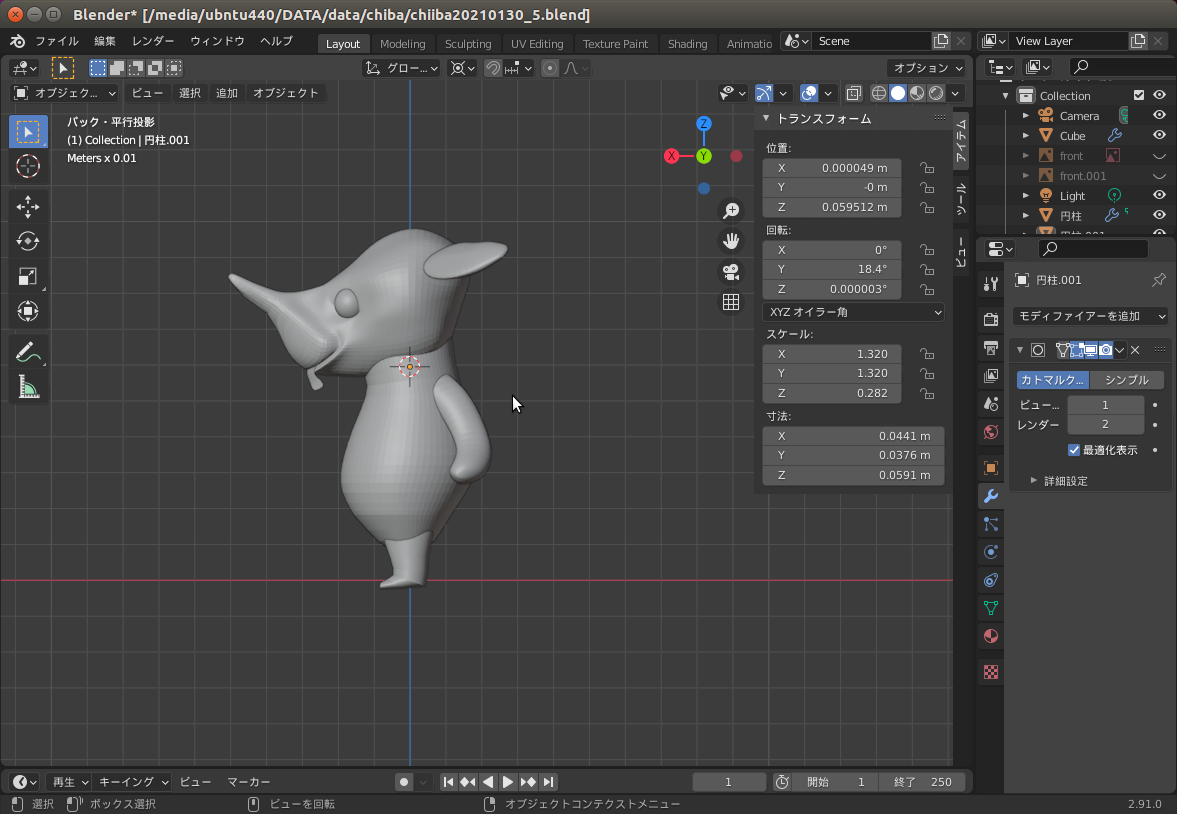
はじめに Blenderによるキャラクターのモデリングについて
Blenderを使ってゆるきゃらなどのマスコットキャラクターをモデリングしたい。 今回はYouTubeにてBlenderの公式チャンネルにて公開されている動画を参考にモデリングを行う。 前回の記事はこちら。
今回はデフォルトの立方体を活かす方針で進める。
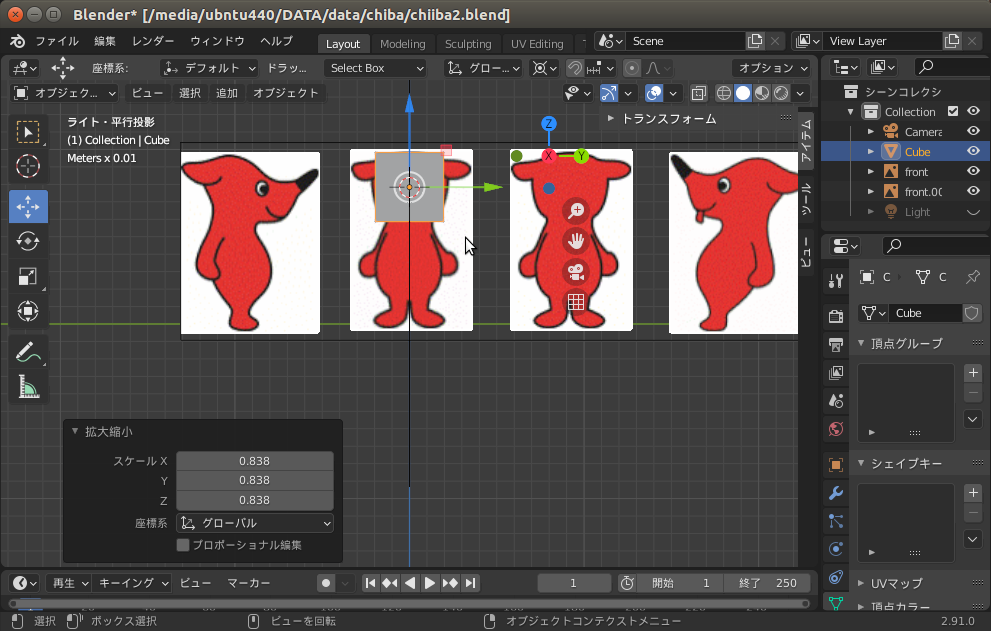
[Ctrl]+[(数字)] ※テンキーではない数字キー。テンキーの数字は機能しない。
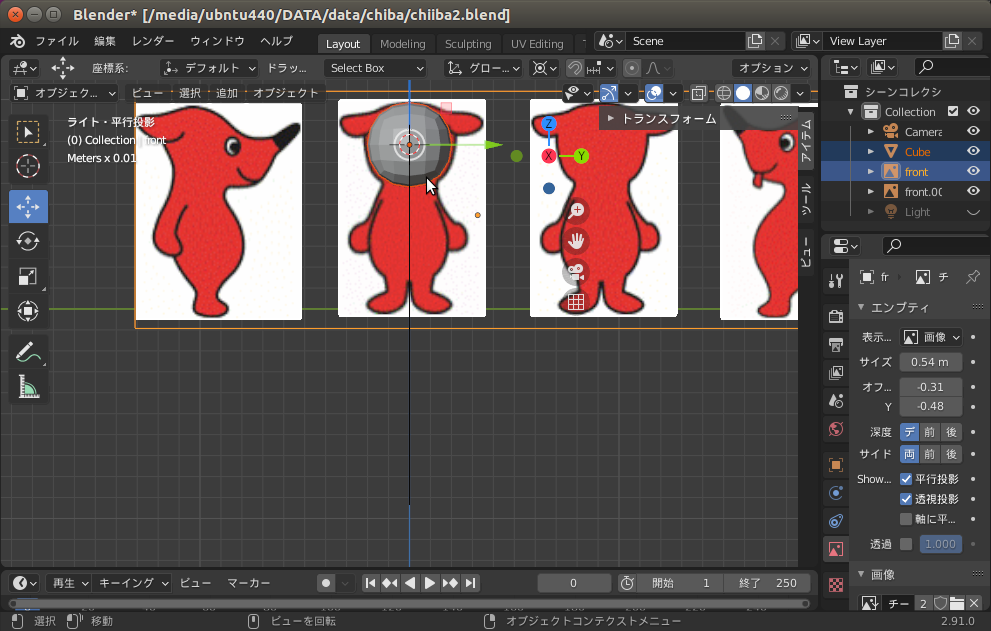
[Ctrl]+[A]キーで適用メニューを出し、[表示の形状をメッシュ化]を選択。
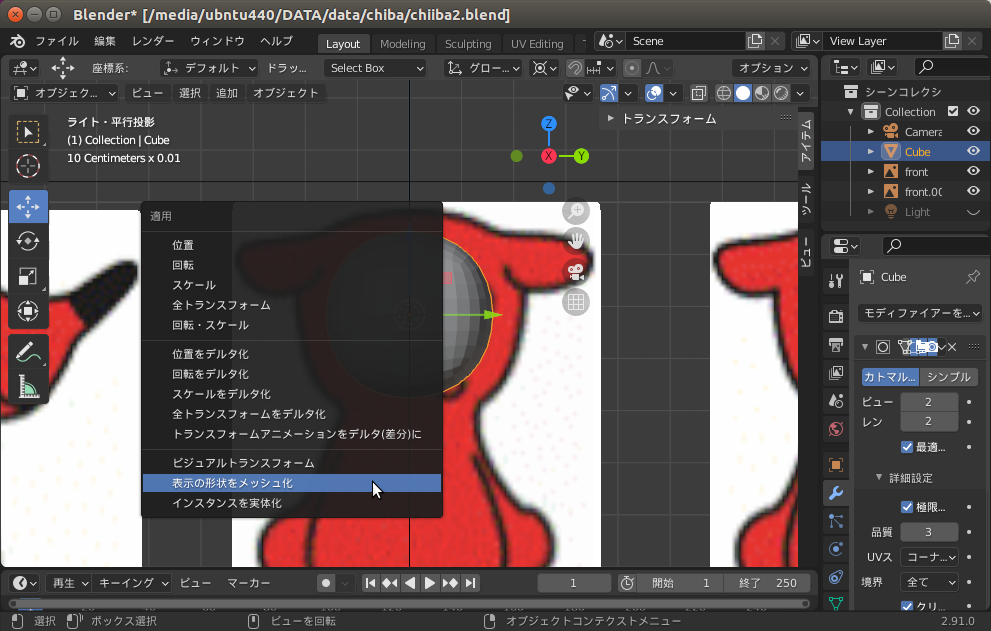
[編集モード]にしてから、オブジェクト全体を選択し、
上にある[メッシュ]-[トランスフォーム]-[球状に変形]を選択。
適当にドラッグして確定。
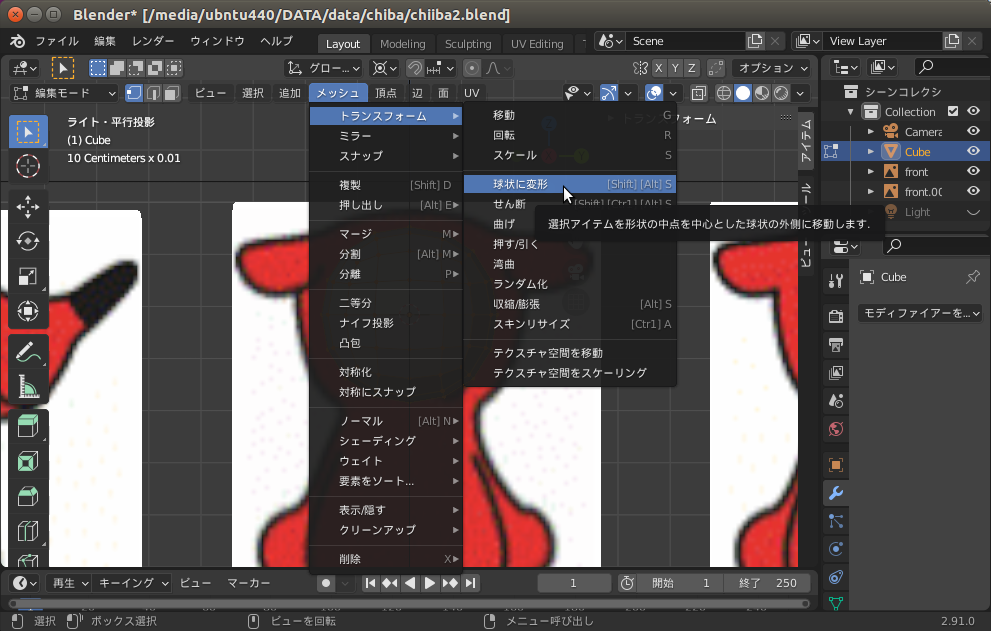
オブジェクトを半分にしてミラー。
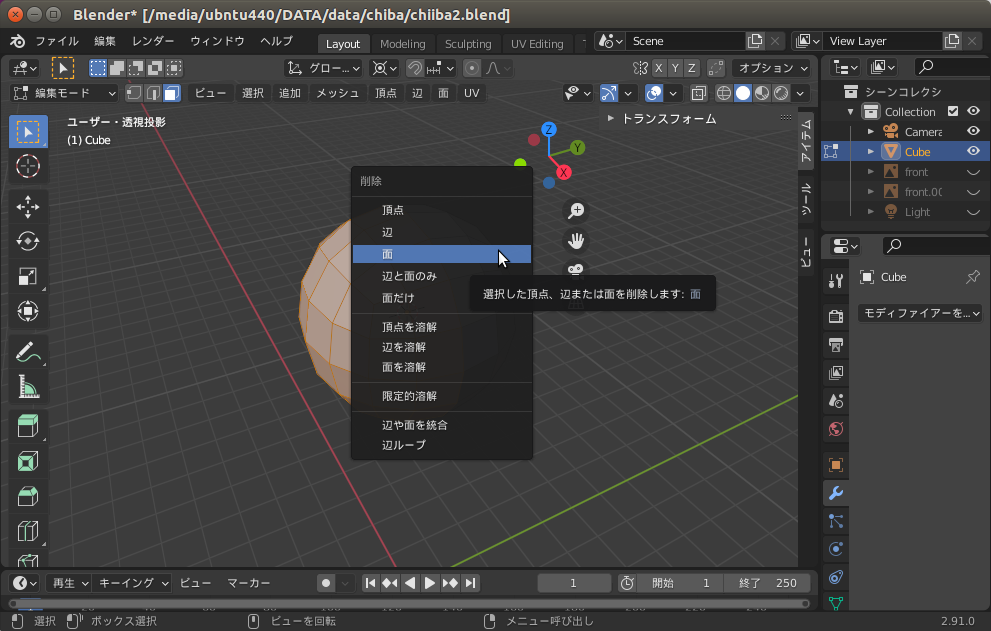
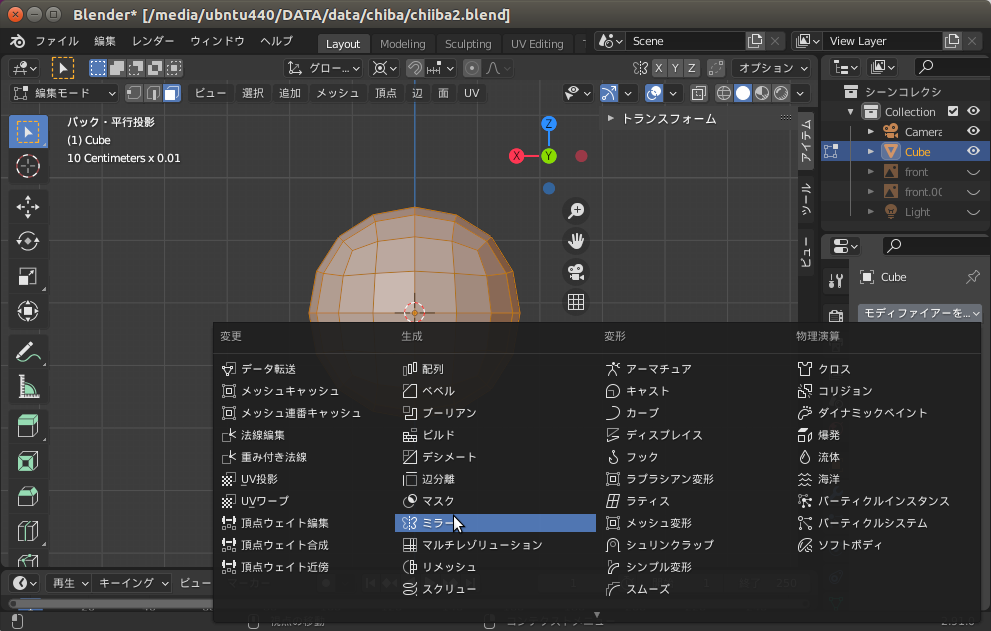
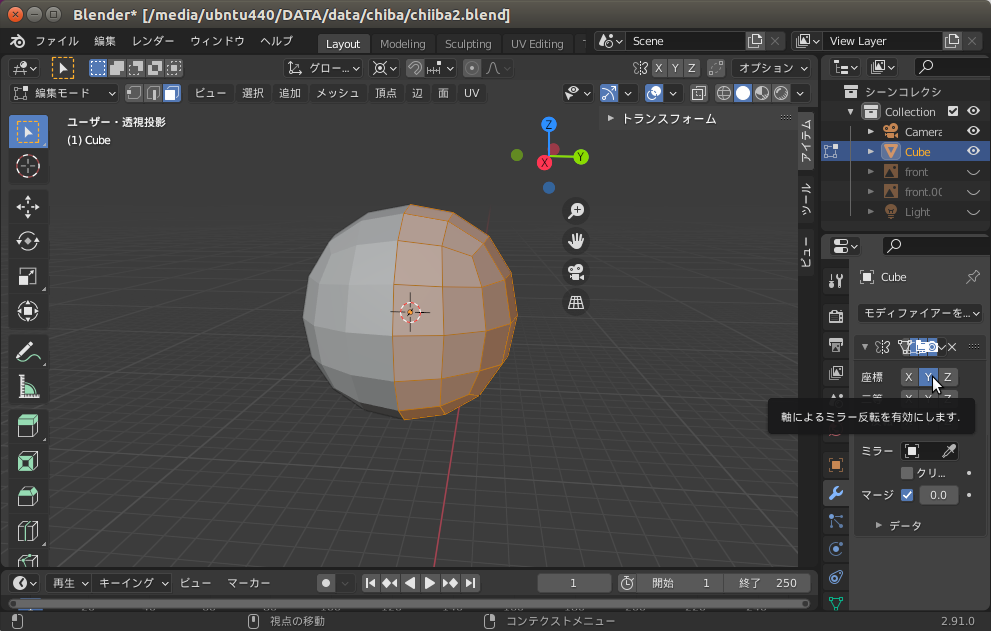
[Alt]+[Z]でオブジェクトの表示を変更するなどして形を整える。
便利コマンド
| キー | 機能 |
|---|---|
| [Shift]+[S] | 3Dカーソルの位置変更 |
| [S]+[X]+[0] | 頂点を3DカーソルのXに合わせる |
| [S]+[Y]+[0] | 頂点を3DカーソルのYに合わせる |
| [S]+[Z]+[0] | 頂点を3DカーソルのZに合わせる |
| [Ctrl]+[R] | ループカットを追加 |
途中経過
球を加工するのは初心者にはしんどいと判断し、耳以降は円柱をベースに作業。
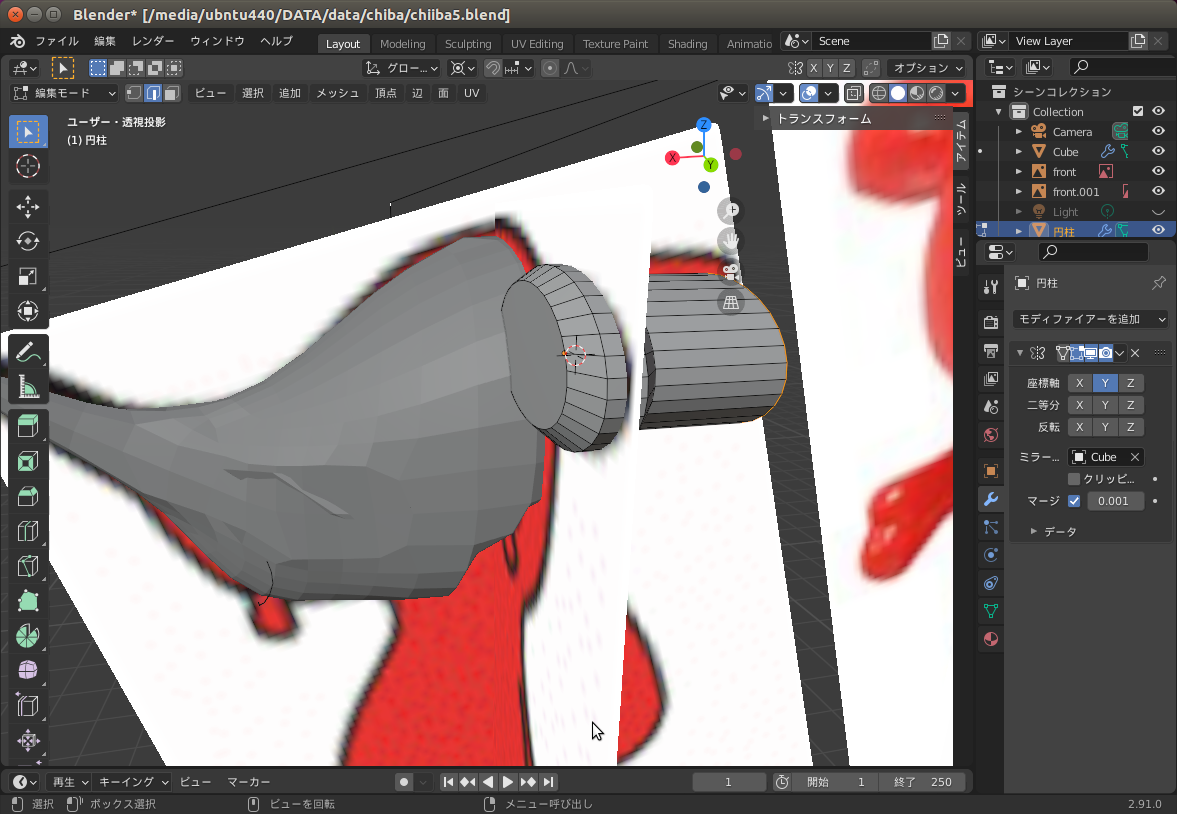
頭の表面が変な感じになっていると思ったら点があらぬところへ。
[S]+[Y]+[0]などで位置を修正した。
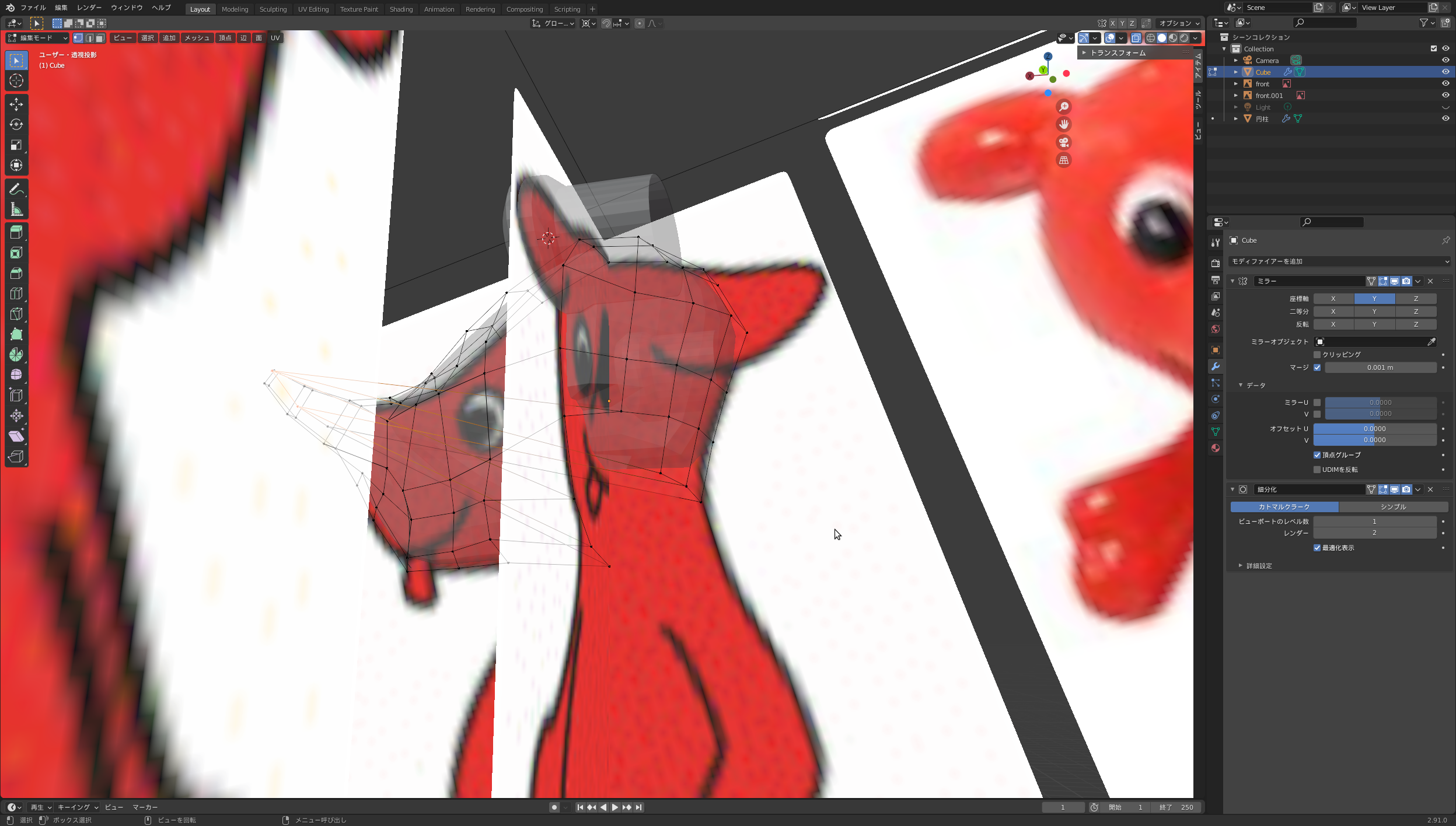
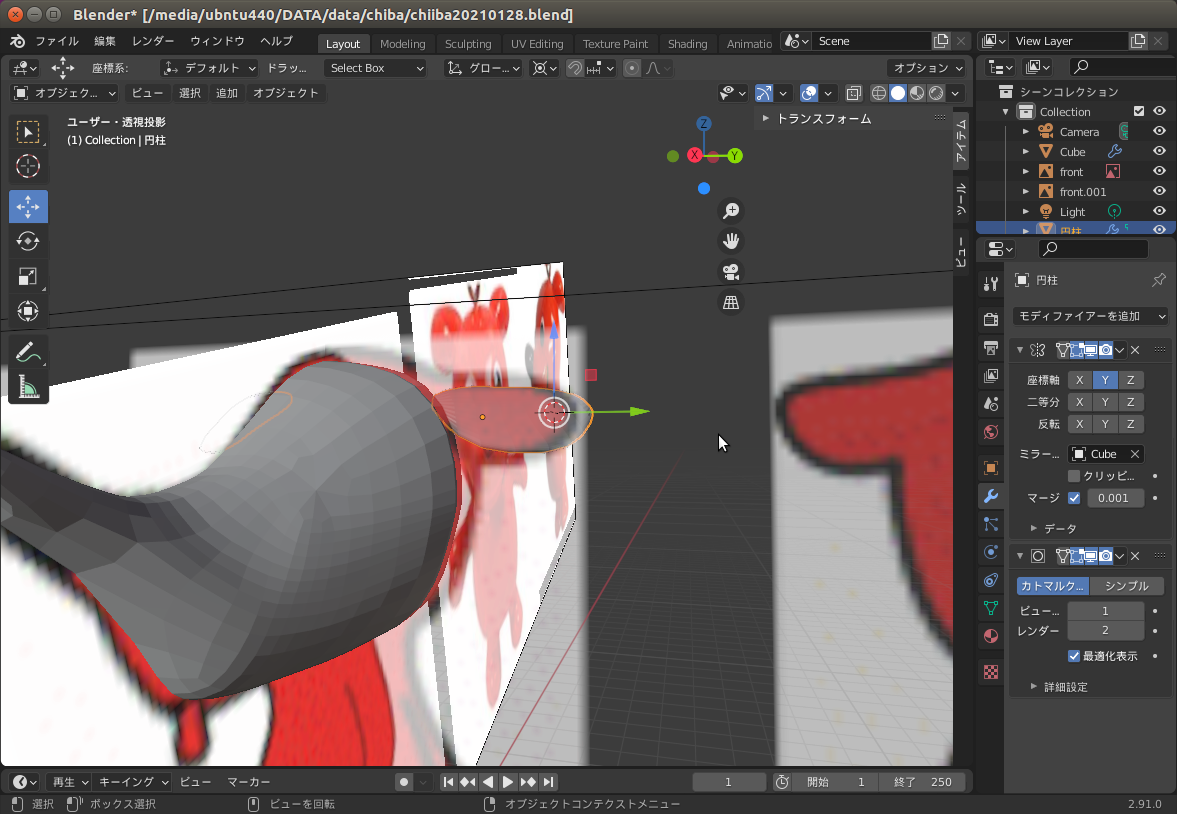
舌は立方体で始めて押出と角度調整で作ったがなんかキモい感じになった。後で調整。
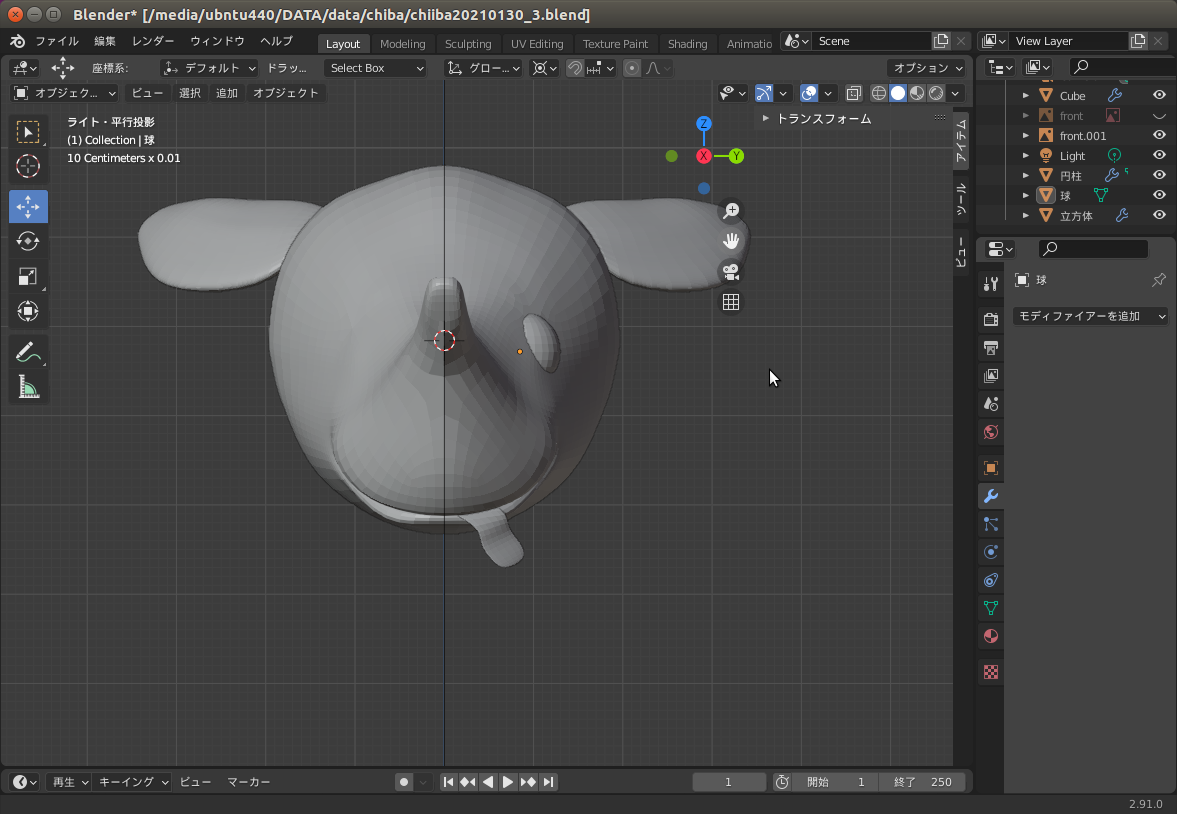
リカバリーしつつ横からみた感じはそれっぽく出来た。
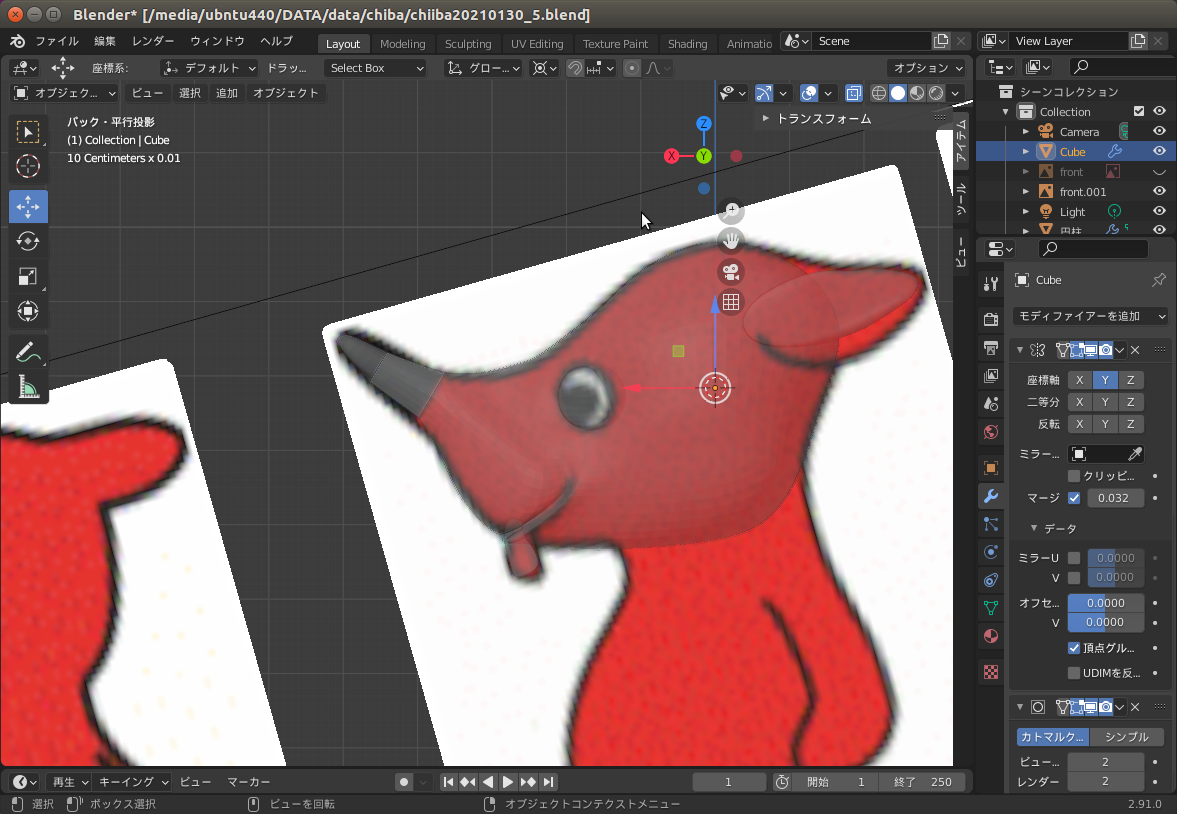
体の端部処理
円柱の端面を削除してから[Ctrl]+[F]で[グリッドフィル]を選択。


スパンの数を調整し、オフセットでグリッドの向きを調整する。
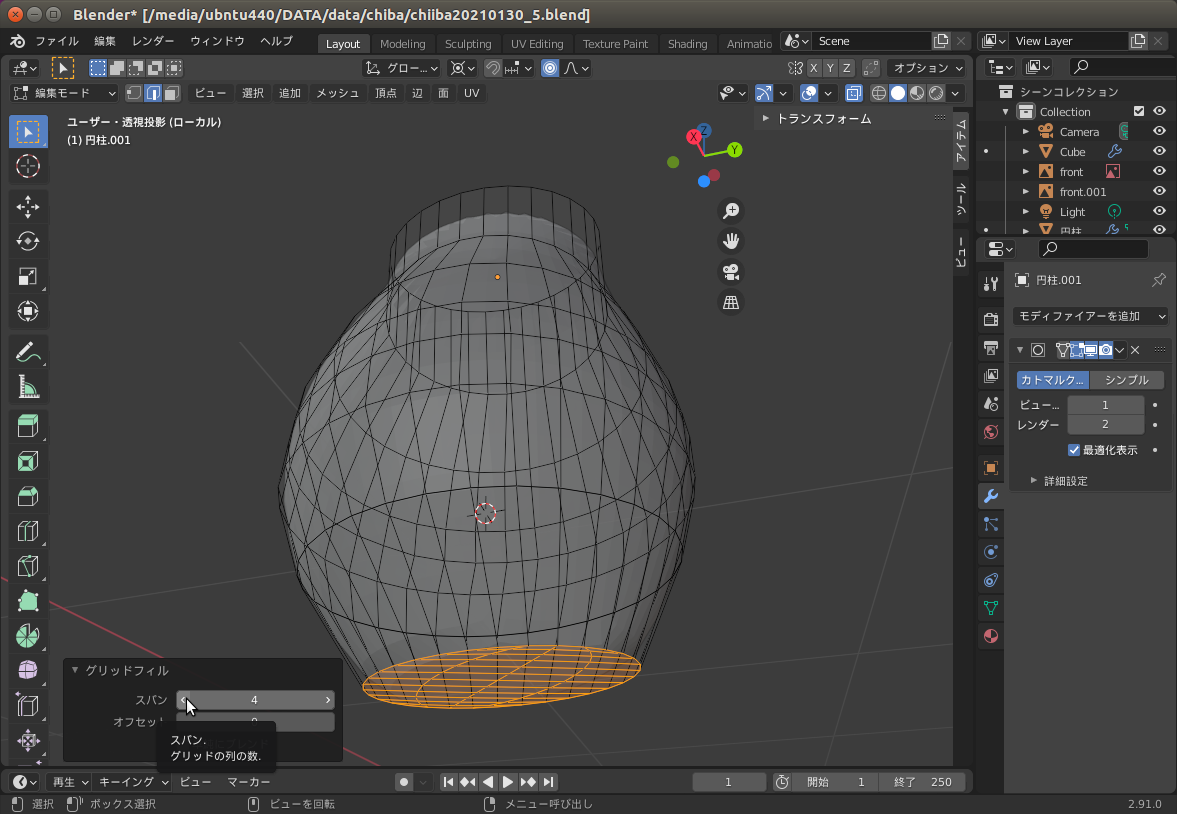
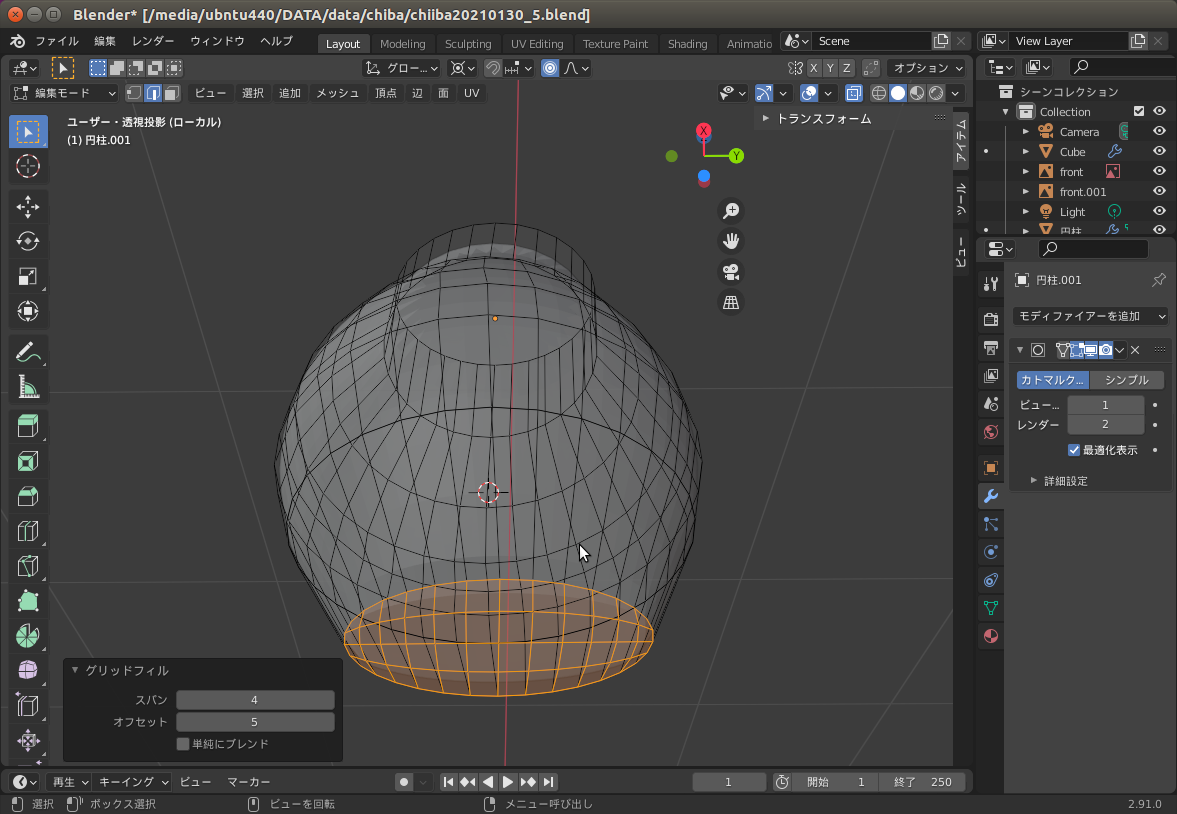
足底の処理
[Shift]+[E]ドラッグで辺のクリースによりエッジを鋭くするなど滑らかさを変えることができる。
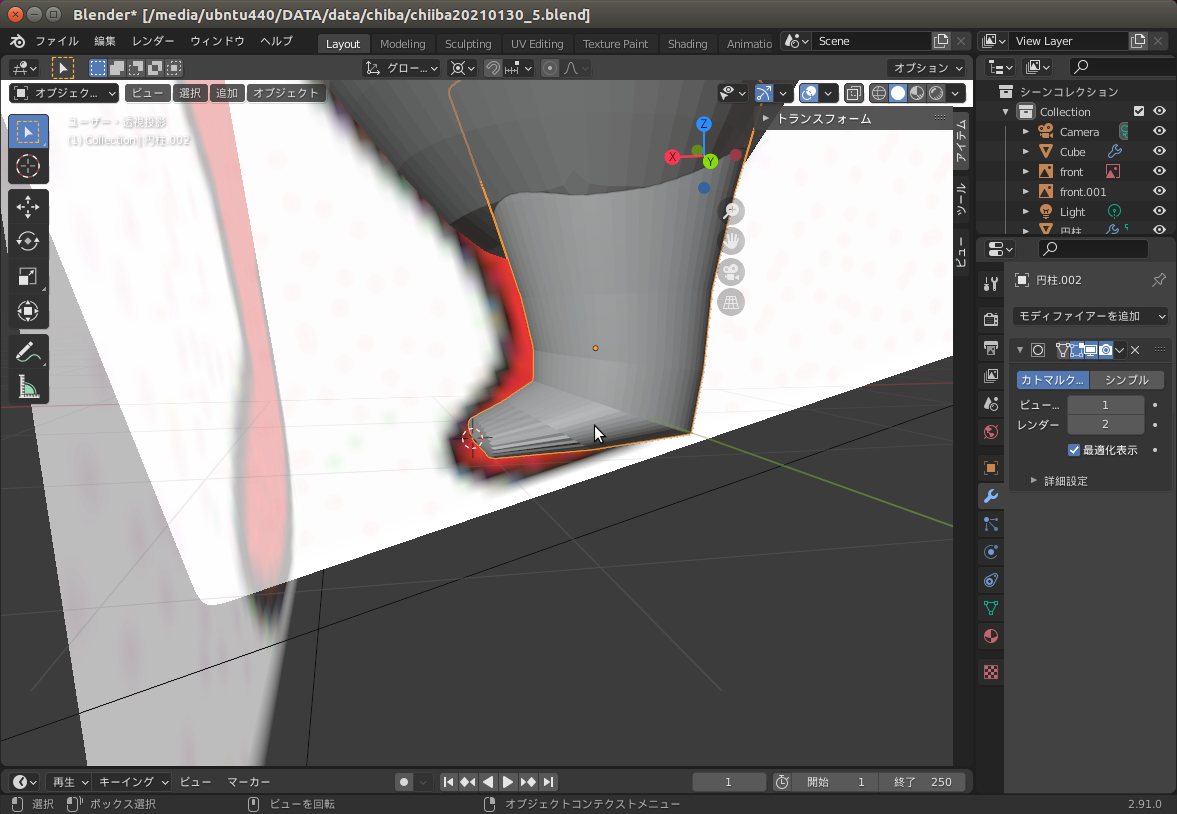
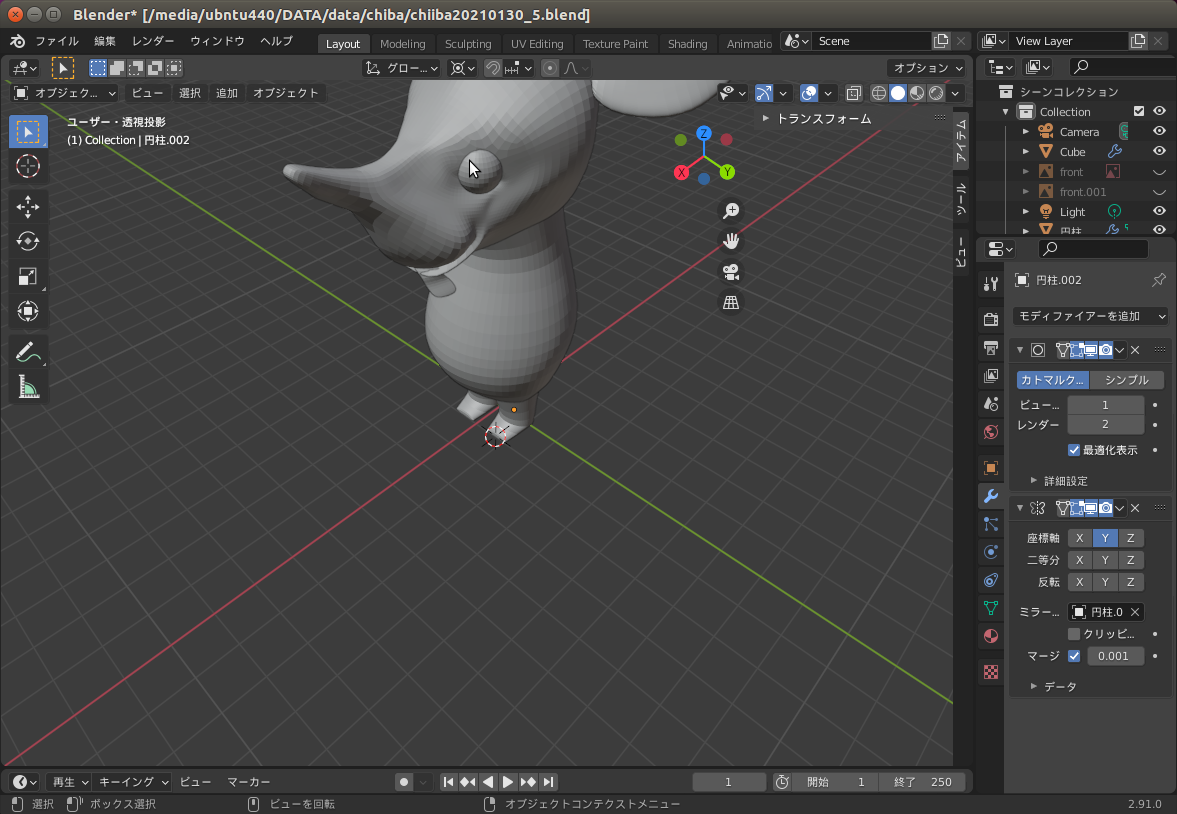
完成
足と同様に腕を付けて、諸々の調整を行い完成。
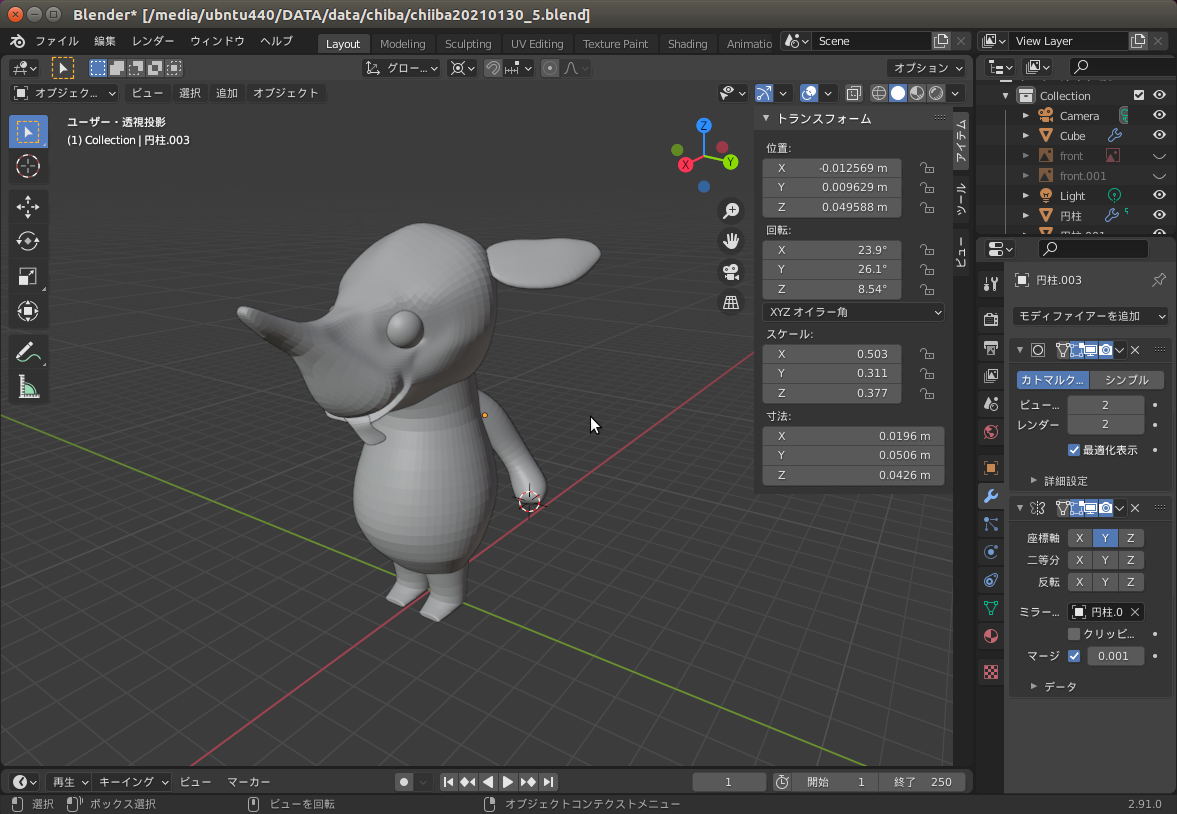
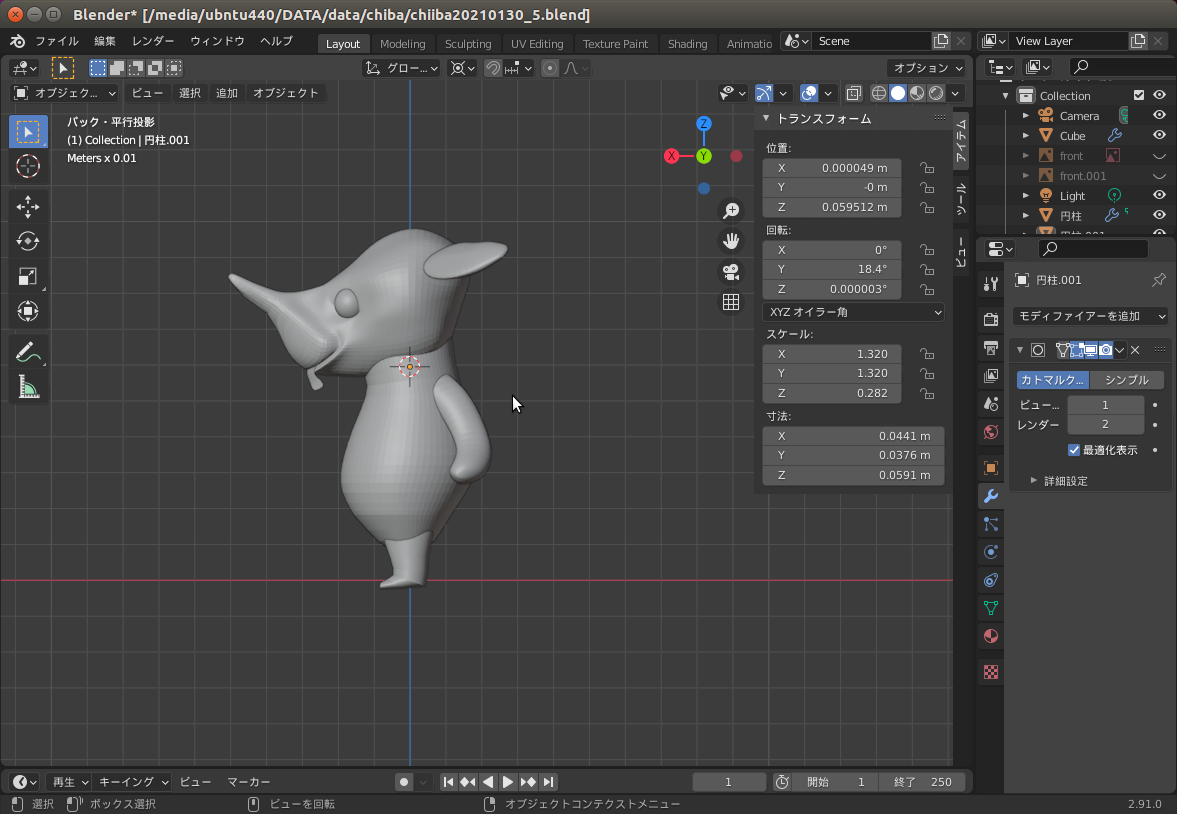
おわりに
Blenderの初心者がマスコットキャラクターの下絵を元にモデリングをしてみた。
数日に渡って行った総時間は9.5時間くらい。(途中でYouTubeみたり掃除したりした気もするが。)
特に頭部のリカバリーに時間がかかった。動画を参考に立方体を球に変換するやり方をしたが、初心者は立方体や円柱をベースにしたほうがいいかもしれない。
この後は3Dプリンターでできるかやってみる。
